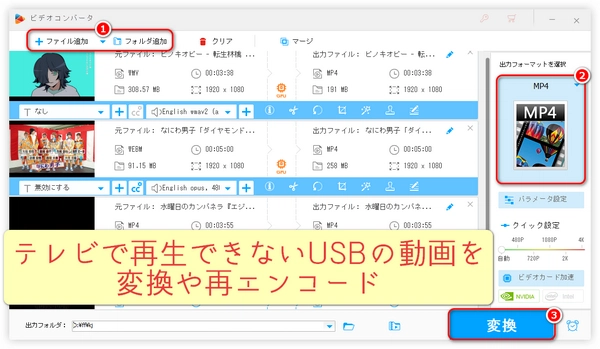
「せっかくの休日、大画面でUSBに保存した動画を楽しもうと思ったら、なぜかテレビが読み込んでくれない…」そんな経験はないでしょうか?USBメモリや外付けHDDをテレビに接続しても、ファイルが表示されなかったり、再生が始まらなかったりすると、がっかりしてしまいますよね。実は、その問題にいくつかの原因が考えられます。この記事では、テレビでUSBデバイスがうまく認識されない、または再生できない場合のよくある原因を突き止め、ご自身で簡単に試せる具体的な解決策を分かりやすく解説します。もうUSB再生のトラブルに悩まされないために、ぜひ最後までお読みください。


取扱説明書やメーカーサイトを参照
テレビが対応している映像・音声ファイル形式(拡張子)およびコーデックを確認します。たとえば、動画では「.mp4(H.264/AAC)」や「.mkv(HEVC/MP3)」など、テレビ機種ごとに再生可能な組み合わせが異なります。
写真や音楽ファイルでも、JPEG・PNG、MP3・WAVといった再生形式が限定されている場合があるため、取扱説明書の「USB再生対応ファイル一覧」を必ずチェックしましょう。
コーデック(動画・音声圧縮方式)に注意
単にファイル形式が「.mp4」でも、中身の映像が「HEVC (H.265)」、音声が「Dolby Digital」など、テレビが未対応の場合は再生できないです。
テレビによって「H.264 (AVC)」や「MPEG-2」、「AAC」などまでしか対応しておらず、それ以外は映像のみ音声のみが再生不可、あるいはまったく認識されないことがあります。
動画変換ソフトで、Windows11やWindows10などでもスムーズに動作します。強力かつ独自の動画デコード技術により、ほぼすべての動画ファイルを読み込めます。MP4/AVI/MKVなどの汎用性の高い動画フォーマットや、H.264/H.265/MPEG-4などのよく使われるエンコード規格を幅広くサポートしています。つまり、テレビで再生できない動画を、ほぼすべてのテレビに適した形式に変換したり、再エンコードしたりできるということです。GPUアクセラレーションと一括変換に対応し、インテリジェントで高度な動画エンコード技術により、画質の劣化を最小限に抑え、動画を可能な限り圧縮できます。変換/再エンコード中にボリューム/解像度/ビットレート(ビットレートモード)/フレームレートなどを一括変更でき、動画の結合/分割が可能です。そのほか、音楽形式変換、動画からの音声抽出、動画・音楽のダウンロードなど便利な機能も搭載しています。
続いて、テレビで再生できない動画を変換・再エンコードする手順について詳しくご説明します。まずは、Windowsパソコンにこのソフトを無料でダウンロードし、インストールしましょう。
USBメモリーをパソコンに挿入
WonderFox HD Video Converter Factory Proを立ち上げる
「変換」ツールを選択
「+ファイル追加」をクリックしてテレビで再生できない動画を変換ソフトに追加
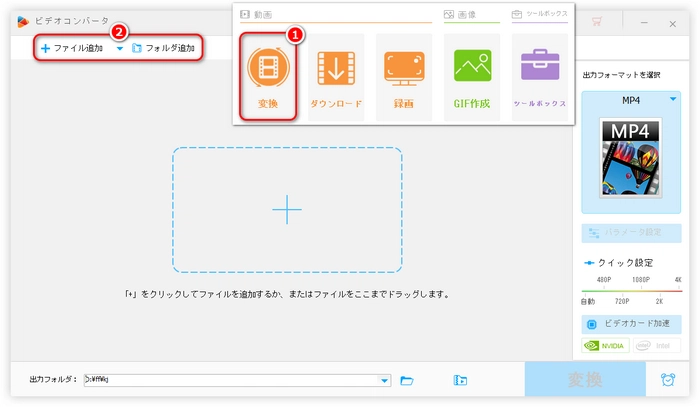
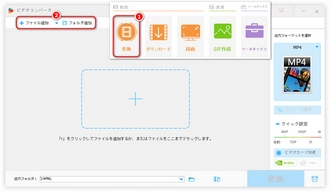
右側の「出力フォーマットを選択」をクリック
「動画」リストでほぼ全てのテレビとの互換性の高い「MP4」や「H264」を選択(もちろん、テレビメーカーが提供するユーザーマニュアルや、公式サイトに掲載されている情報に従って出力フォーマットを設定することもオッケー)
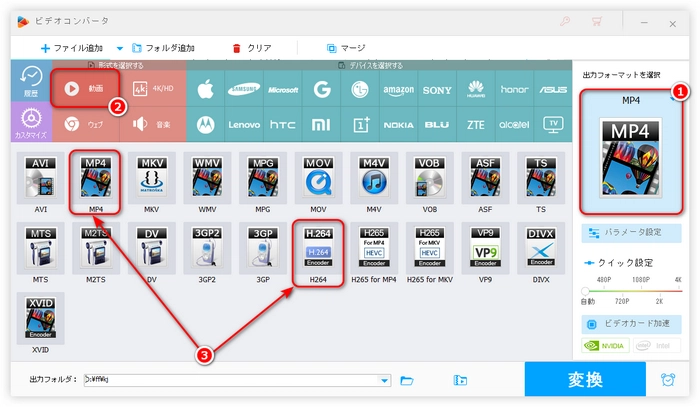
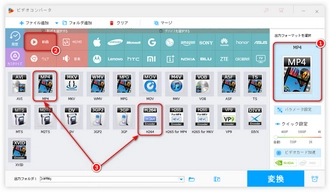
下の「▼」をクリックして出力動画の保存先を設定(USBメモリーに十分な記憶容量がある場合は、USBメモリーに直接設定することで、コピー&ペーストの手間を省くことが可能)
右下の「変換」をクリックしてテレビで再生できない動画を変換・再エンコード
変換が終わった後、USBメモリーをテレビに挿し、書き出した動画を再生
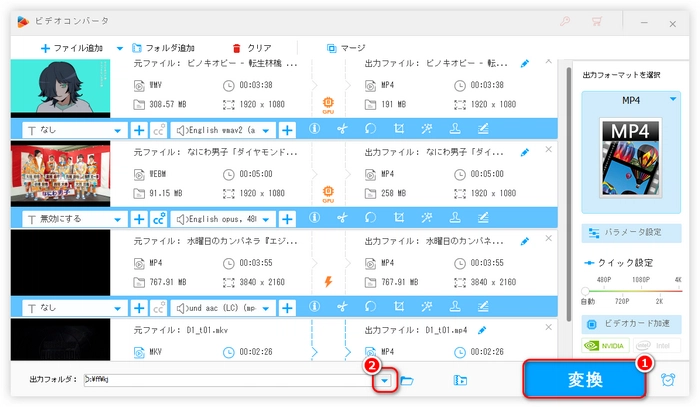
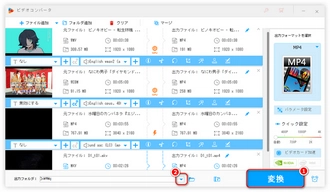
ファイルシステム(フォーマット形式)を確認
多くのテレビはUSBを「FAT32」「exFAT」「NTFS」のいずれかに対応しているが、機種によって対応状況が異なります。
例えば、古い機種の場合は「FAT32」のみ対応で、「exFAT」や「NTFS」は認識しないことがあります。
逆に最近の4Kモデルなどでは「exFAT」「NTFS」まで対応し、大容量ドライブも扱えます。
USBメモリやUSB HDDをPCに接続し、エクスプローラー(Windows)やFinder(macOS)で右クリック → プロパティ(情報)を開いてフォーマットを確認しましょう。
必要に応じてフォーマットし直す
テレビ側の対応に合わせるため、PCでUSBを以下のいずれかにフォーマットし直します(ただし全データが消えるのでバックアップを事前に取ってください)。
FAT32:最も互換性が高いが、1ファイルあたりの最大サイズが4GBまで。
exFAT:大容量ファイルの取り扱いが可能(4GB以上もOK)。比較的新しいテレビで対応。
NTFS:Windows環境での大容量ドライブ利用向き。古いテレビでは非対応のことも。
USBポートの不良や接触不良の可能性
別のUSBポート(前面/背面のどちらか)に挿し替えてみます。
USBメモリとUSB HDDで挙動が違う場合、給電不足(USB HDDは外付け電源が必要な場合あり)を疑います。
別のUSBメモリ(容量やメーカーが異なるもの)で同じテレビに差してみて、同様の現象が出るか確認します。
USBドライブの故障やエラー
PCでUSBを接続し、エラーチェック(Windowsの場合は「プロパティ」→「ツール」→「エラーチェック」、macOSでは「ディスクユーティリティ」)を実行して、不良セクタやファイルシステムエラーがないか確認します。
エラーが見つかった場合は修復するか、重要データをバックアップしてフォーマットし直します。
ファイルがトップディレクトリにあるか
一部のテレビは「特定のフォルダ階層を深くしすぎると認識しない」ことがあります。
USB直下(ルートフォルダ)に動画や写真、音楽ファイルを置いて試してみてください。
フォルダ数やファイル数上限
テレビによって「1つのフォルダあたり再生可能なファイル数に制限」があります。たとえば「1フォルダにつき最大999ファイルまで」など。
フォルダ内のファイルが膨大な場合、別のフォルダに分割してみると認識されることがあります。
日本語ファイル名の問題
ファイル名に日本語や特殊文字(絵文字、記号)が含まれると、テレビが文字化けして認識できない場合があります。一時的に英数字のみのファイル名に変更して確認しましょう。
拡張子の誤りや大文字小文字の違い
正しい拡張子であっても「.MP4」と「.mp4」で認識状況が変わる機種があります。取扱説明書の記載に合わせて、適切な小文字/大文字を使い分けてください。
PCでの再生テスト
まずPC(VLCメディアプレーヤーなど)で問題なく再生できるか確認します。
PCで再生できない場合はファイルそのものが壊れている可能性大です。再度エンコードし直すか、別のソースから取り直しましょう。
ファームウェア更新の確認
メーカーサイトで、テレビの最新ファームウェアが公開されているかどうか確認します。
新しいファームウェアにUSB再生の互換性向上やバグ修正が含まれていることが多いので、対応している場合はUSBメモリにダウンロードしてアップデートしましょう。
自動更新/手動アップデート
ネット接続可能なスマートテレビの場合、設定メニューから「ソフト更新」を実行して最新化できます。
ネット非対応機の場合、PCでファームウェアをUSBに入れ、テレビのアップデート機能を使って手動で導入します。詳細手順は取扱説明書やメーカーサイトのガイドを参照してください。
設定リセット
設定メニューに「初期化」「リセット」といった項目があれば、そこから初期化をすることで内部キャッシュや設定不整合がクリアされる場合があります。
初期化をするとチューナー設定やネットワーク設定が消えるので、再設定が必要になるが、USB再生に関する問題が解消されるケースがあります。
電源リセット(ハードリセット)
テレビをコンセントから数分間(5分程度)抜き、内部回路が完全にシャットダウンされた状態にしたあと、再度電源を入れてみてください。
一時的な電子回路の不具合がリセットされ、USB認識や再生が正常に戻ることがあります。
別のテレビや外部機器で試す
可能であれば、別のテレビやPCのUSBポートに接続し、同じUSBメディアが認識・再生できるか確認します。
ここで正常に再生できれば、元のテレビ側に何らかの問題があると判断できます。
外付けプレーヤーやメディアストリーマーの利用
テレビ側の対応フォーマットが限られている場合、DVDプレーヤーやBlu-rayプレーヤー、Fire TV Stick やChromecastなどのメディアプレーヤーを介してUSB再生させる方法もあります。
これらの機器は比較的多くのコーデックに対応しているため、再生互換性を広げたい場合に有効です。
・まずは「テレビの対応形式」「USBのフォーマット」を確認
・PC上でファイルが正常かをチェックし、必要があれば再エンコード
・テレビのファームウェアを最新にし、設定リセット・電源リセットを試す
・別のUSBポート/別のUSBドライブで動作確認し、最終的に外部プレーヤーを検討
上記の流れを順番に確認していくことで、多くの場合はUSB再生の問題を解消できます。特に「対応フォーマットとファイルシステム」「ファームウェア更新」「ファイルそのものの再生可否」は重大なポイントなので、まずはここを重点的にチェックしてみてください。
利用規約 | プライバシーポリシー | ライセンスポリシー | Copyright © 2009-2025 WonderFox Soft, Inc. All Rights Reserved.